git installieren
Bevor Sie mit diesem Tutorial beginnen, müssen Sie überprüfen, ob das Git auf dem System installiert ist oder nicht. Git ist nicht standardmäßig auf dem Ubuntu-Betriebssystem installiert. Führen Sie den folgenden Befehl aus, um git auf Ubuntu zu installieren.
$ sudo apt-get install git
Flüchtiges Plugin installieren
Führen Sie den folgenden Befehl aus, um das flüchtige Plugin auf Ubuntu zu installieren.
$ sudo apt-get install vim-fugitive
Git-Repository initialisieren
Es ist notwendig, das Git-Repository zu initialisieren, bevor ein Git-Befehl ausgeführt wird. 'git init'-Befehl wird verwendet, um ein Git-Repository für ein vorhandenes oder neues Projekt zu initialisieren. Führen Sie den folgenden Befehl vom Terminal aus aus, um ein leeres Git-Repository zu initialisieren.
$ git init
Datei im Git-Repository hinzufügen
Eine Textdatei namens Mitarbeiter.TXT wird verwendet, um die Verwendung des flüchtigen Plugins in diesem Tutorial zu testen. Der Inhalt dieser Datei ist unten angegeben.
Mitarbeiter.TXT
11001 Umsatz 45 3000 $11002 HR 32 1500 $
11003 Marketing 26 1.200 $
11004 HR 25 2.500 $
11005 Umsatz 30 1.000 $
'git hinzufügen

Der Befehl 'git commit' muss ausgeführt werden, um die Aktualisierungen einer Datei im lokalen Repository zu speichern. Führen Sie den Befehl über das Terminal aus.
$ git-commitEntferne das '#' Symbol aus der Zeile, 'geändert: Mitarbeiter.TXT' Datei, um die Änderungen dieser Datei zu speichern.

Verwenden von Gblame
'Gott Schuld' Befehl wird verwendet, um die Details der letzten Änderung einer Datei für jede Zeile anzuzeigen show. Führen Sie den Befehl vom Terminal für die Datei aus, Mitarbeiter.TXT.
$ git beschuldige Mitarbeiter.TXTEs zeigt eine ähnliche Ausgabe wie das folgende Bild.
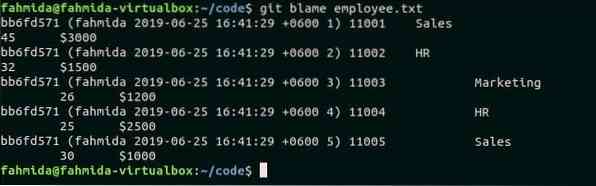
Sie können die gleiche Ausgabe des obigen Befehls vom vim-Editor erhalten, indem Sie den ':Gblame'-Wrapper des flüchtigen Plugins verwenden. Sie brauchen den Editor nicht am Terminal, um die Aufgabe zu erledigen. Öffne, 'Mitarbeiter.TXT'-Datei im vim-Editor, indem Sie den folgenden Befehl ausführen.
$ vim Angestellter.TXTDrücken Sie ESC und :Gblame um die letzten Änderungsinformationen der Datei im Editor abzurufen.
: Gblame
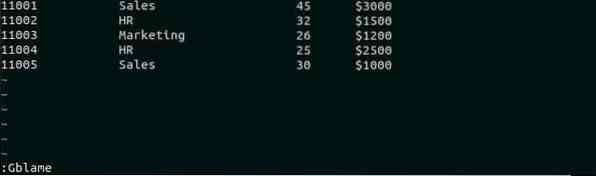
Sie erhalten die folgende formatierte Ausgabe, nachdem Sie gedrückt haben Eingeben Schlüssel.

':Gdiff' Wrapper wird als Alternative zu 'git diff' Befehl. Wenn es für eine bestimmte Datei verwendet wird, zeigt es den Unterschied zwischen dem vorherigen Inhalt und dem aktuellen Inhalt der Datei nach dem aktuellen Commit an. ':Gdiff' kann verwendet werden, um den Unterschied zwischen jeder Revision der Datei anzuzeigen. Es kann ein Argument einer beliebigen Revision benötigen, um die bestimmte Version der Datei abzurufen. Es gibt zwei weitere verwandte Befehle zum Suchen des Unterschieds zwischen zwei beliebigen Versionen der Datei durch Hinzufügen oder Abrufen eines Diff-Abschnitts or. Diese Befehle sind ':diffus' und ':diffget'. Die Verwendung von ':Gdiff' Befehl wird im nächsten Abschnitt dieses Tutorials gezeigt.
Öffnen Mitarbeiter.TXT Datei und drücken Sie 'ich' um das zu ermöglichen EINFÜGEN Modus. Ändern Sie die Datei, indem Sie einen Eintrag für den Mitarbeiter hinzufügen, '11006'. Drücken Sie 'ESC' und ':x' um die Datei zu speichern und zu schließen.

Öffnen Sie die Datei erneut, Mitarbeiter.TXT im vim-editor und tippe ':Gdiff' und drücke Eingeben um den Unterschied zwischen dem aktuellen Commit und der vorherigen Version der Datei herauszufinden.
: Gdiff
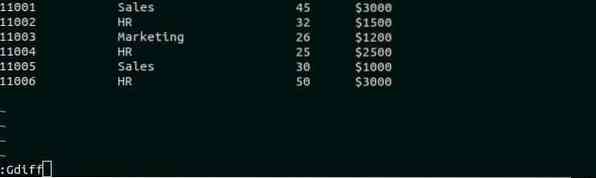
Die folgende Ausgabe wird angezeigt, nachdem die ':Gdiff' Befehl. Der neu eingefügte Datensatz wird als hervorgehobener Text angezeigt, um den Unterschied zu zeigen.
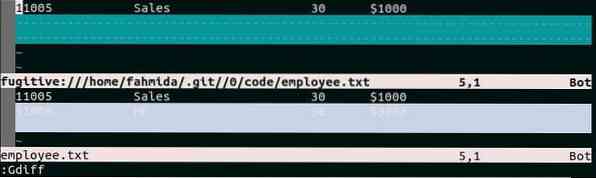
':Groß' Befehl funktioniert als Alternative zu 'git Kasse
: Groß
Wenn dieser Befehl für die aktuelle Version des Mitarbeiter.TXT Datei, dann wird die folgende Ausgabe angezeigt. Die Datei enthält 6 Mitarbeiterdatensätze und die Ausgabe zeigt den Text '6 weitere Zeilen'.
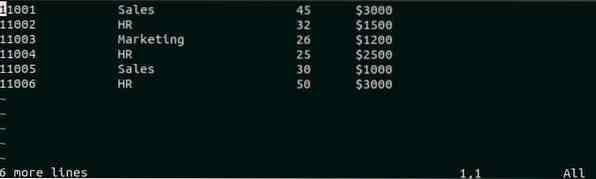
':Gstatus' Befehl funktioniert als Alternative zu 'Git-Status' Befehl. Es zeigt Detailinformationen über den Status aller Dateien oder der aktuellen Datei an. Es gibt viele benutzerdefinierte Tasten, um mit dem Statusfenster zu interagieren. Einige von ihnen sind D, cc,
: Gstatus
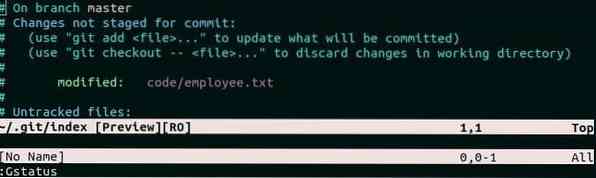
':Gmove' Befehl funktioniert ähnlich wie 'git mv' Befehl. Es wird verwendet, um jede vorhandene Datei aus dem vim-Editor umzubenennen. Angenommen, Sie möchten umbenennen Mitarbeiter.TXT Datei von emp.TXT. Öffnen Sie die Datei im vim-Editor und geben Sie den folgenden Befehl ein und drücken Sie Eingeben um die Datei umzubenennen.
:Gmove emp.TXT
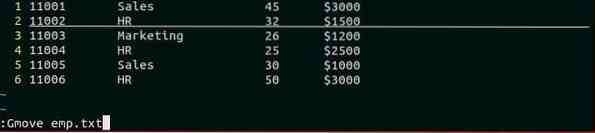
':Gremove' Befehl funktioniert ähnlich wie 'git rm' Befehl. Es wird verwendet, um die Datei aus dem vim-Puffer und dem aktuellen Arbeitsverzeichnis zu löschen. Öffnen Sie die Datei, die Sie aus dem aktuellen Arbeitsverzeichnis löschen möchten und führen Sie den Befehl mit aus '!' Symbol zum gewaltsamen Löschen der Datei. Hier, Mitarbeiter.TXT Datei ist zum Löschen ausgewählt.
:Gremove!

Fazit
Wie die vim-Benutzer mit dem vim-Plugin git-Befehle ausführen können, wird in diesem Tutorial gezeigt. Wenn Sie Git-Befehle ausführen müssen und den vim-Editor zusammen verwenden möchten, ist es besser, das flüchtige Plugin von vim zu verwenden. Hoffe, nach dem Lesen dieses Tutorials kann der Leser das flüchtige Plugin verwenden und grundlegende Git-Befehle aus dem vim-Editor ausführen.
 Phenquestions
Phenquestions


